Распродажи и демонстрации новинок — это маркетинговые ходы, направленные на привлечение и удержание покупателей. Чем эти действия эффектнее, тем в результате продажи выше. Владелец интернет-магазина кровно заинтересован в том, чтобы такая информация бросалась в глаза и была грамотно подана.
Чтобы облегчить эту задачу, в конструкторе сайтов 1os предусмотрен специальный виджет на главной странице магазина. Его размеры, форма подачи, место на странице формализованы для упрощения создания интернет-магазина. Однако эту опцию можно настраивать в широких пределах, чтобы достичь нужных вам целей. О том, как это делается, и пойдет речь в инструкции.

Где настраивается эта опция
Для начала необходимо выполнить стандартный вход. Он подробно расписан в соответствующей инструкции — просто пройдите все этапы, соблюдая их последовательность и внимательно выполняя каждый шаг. После этого вы попадете в служебный раздел сайта: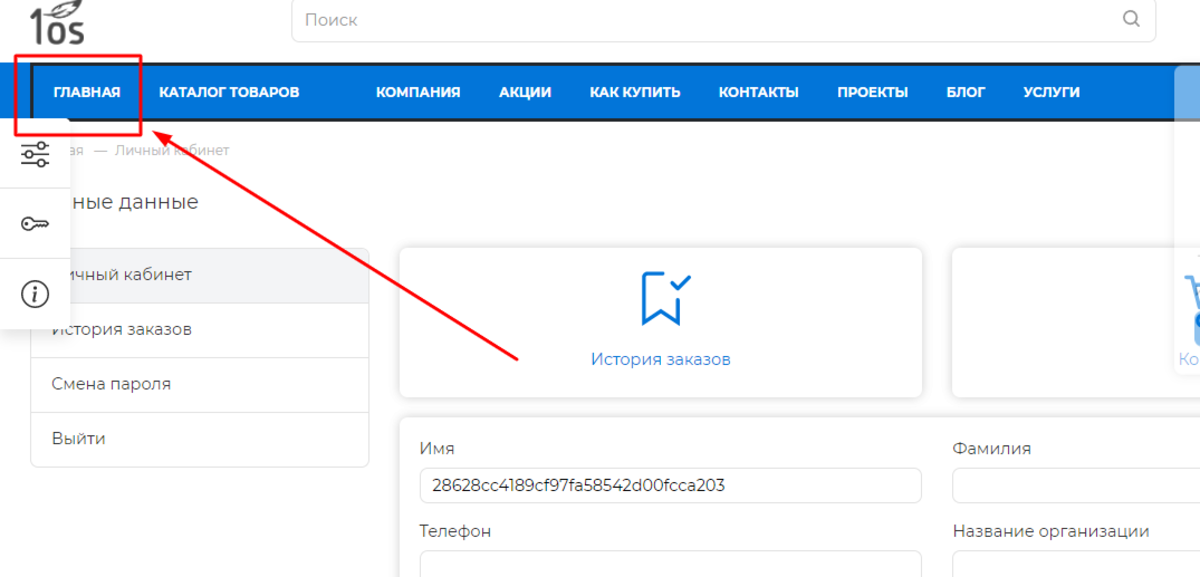
Теперь вы находитесь там, откуда вам открыт доступ к внесению практически любых изменений во внешний вид сайта и в настройки его функционала. Переходим на главную страницу путем нажатия на логотип или пункт меню "Главная", проводим курсором по экрану. По мере движения курсора вокруг некоторых блоков появляется контур. Пролистайте страницу немного вниз и зафиксируйте рамочку на нужном виджете: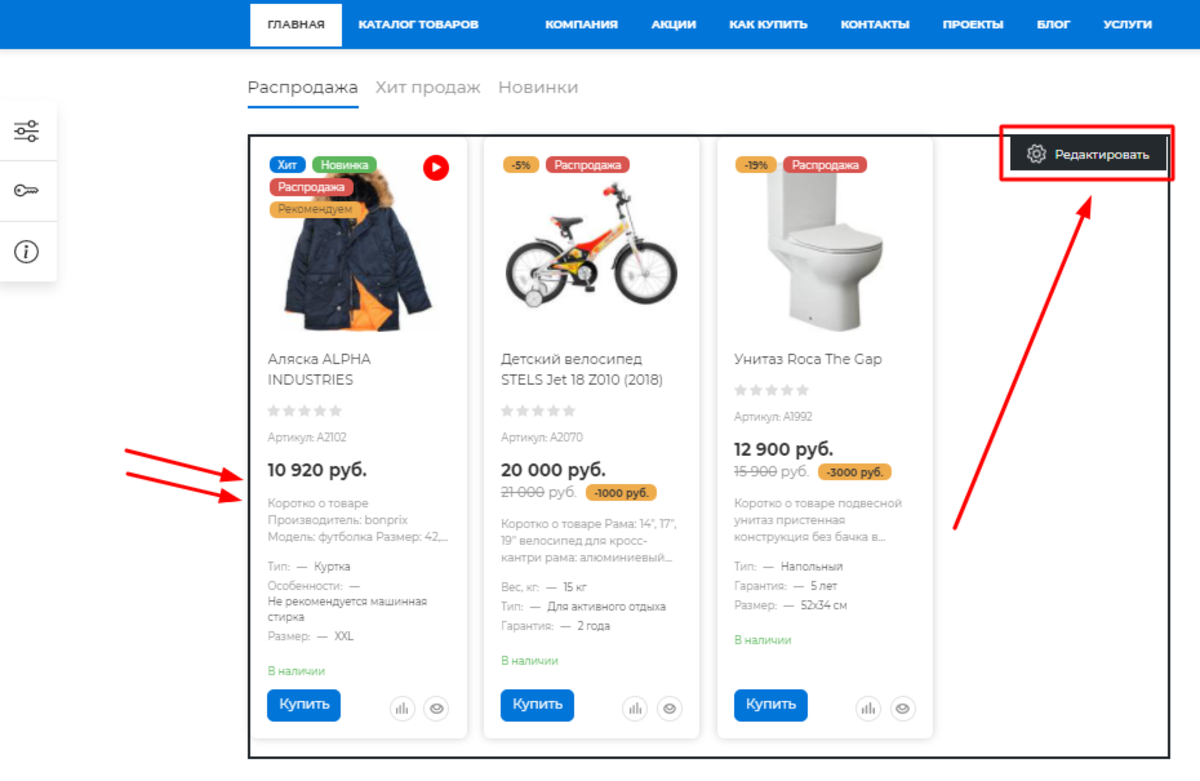
Следующий этап начнется после нажатия кнопки «РЕДАКТИРОВАТЬ».
Как выглядит ваш виджет
Сделаем небольшое отступление — от этого зависят ваши дальнейшие действия.
Внимательно рассмотрите, как выглядит ваш виджет. Обратите внимание, что написано над ним: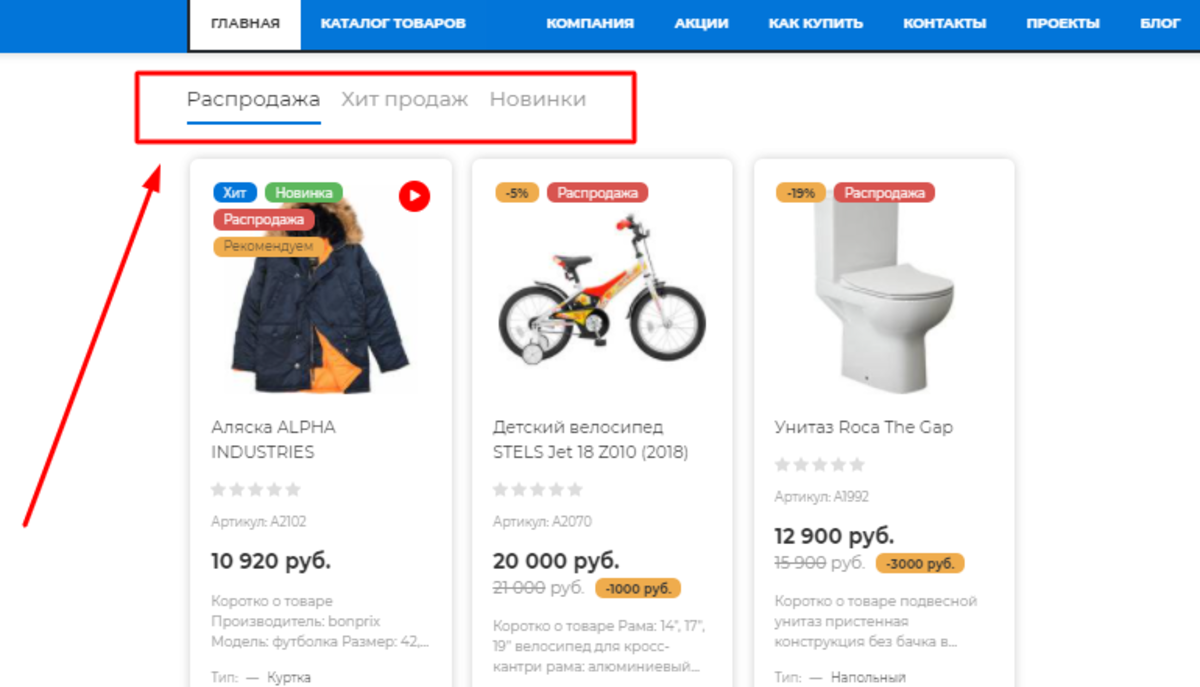
Возможны 2 варианта. Если, как на картинке, надпись гласит «РАСПРОДАЖА__ХИТ ПРОДАЖ__НОВИНКИ», переходите к следующему разделу инструкции. Если же у вас вместо одного блока оказалось 3 (отдельно распродажа, отдельно хит продаж, отдельно новинки), необходимо сделать следующее.
Найдите слева вверху кнопку с пиктограммой быстрых настроек: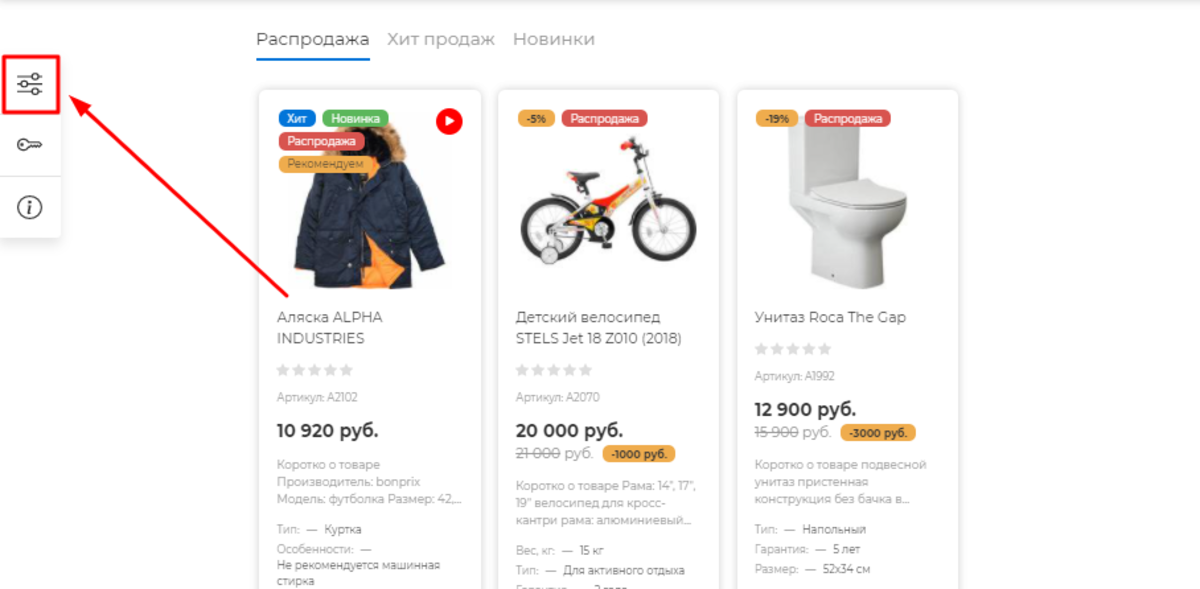
На открывшейся панели выберите пункт «ГЛАВНАЯ»: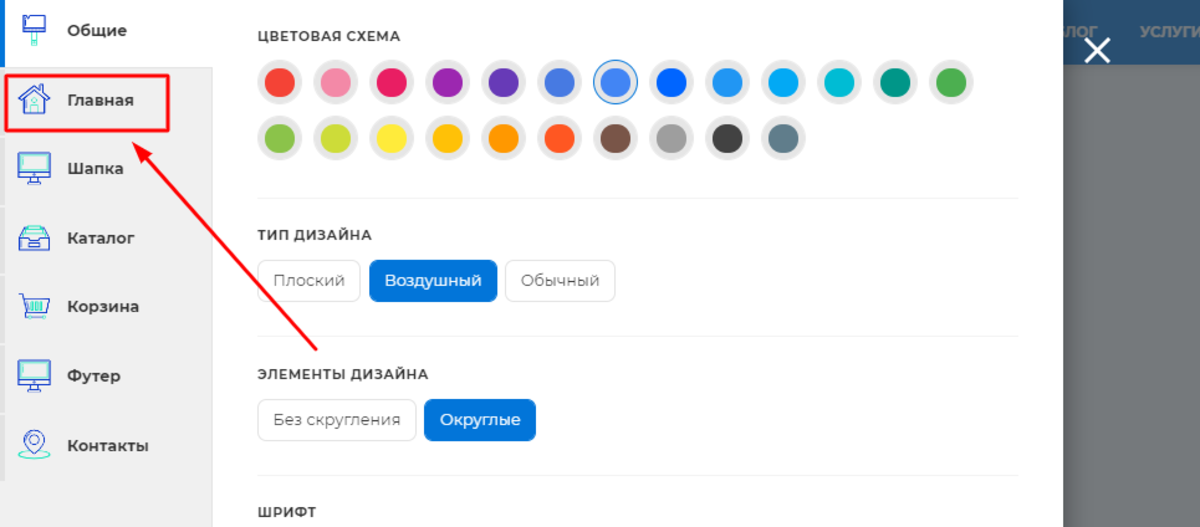
Откроется форма настройки главной страницы. Вам нужно пролистать ее вниз до пункта «ВЫВОД ТОВАРОВ НА ГЛАВНОЙ». Чтобы объединить 3 виджета в 1 нажмите кнопку «ВКЛАДКАМИ», после чего «ПРИМЕНИТЬ»: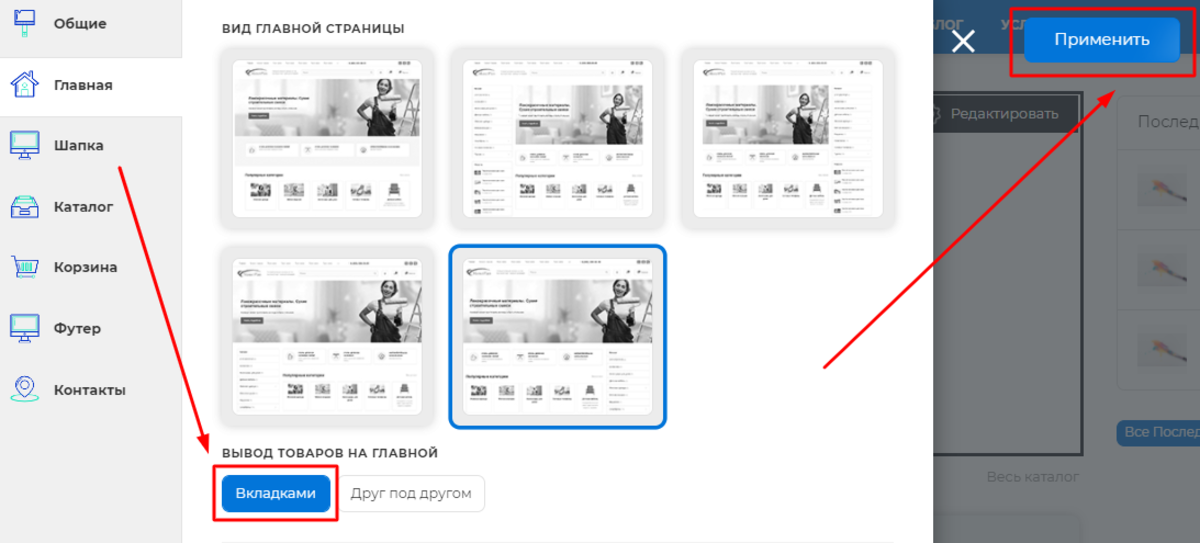
Проверьте результат. Теперь три отдельных блока на главной объединены в один виджет.
Переходим непосредственно к настройке
Возвращаемся к рамочке вокруг виджета и нажимаем «РЕДАКТИРОВАТЬ». Открылась простая панель, где нужно путем заполнения полей или простановки отметок организовать нужную вам информацию: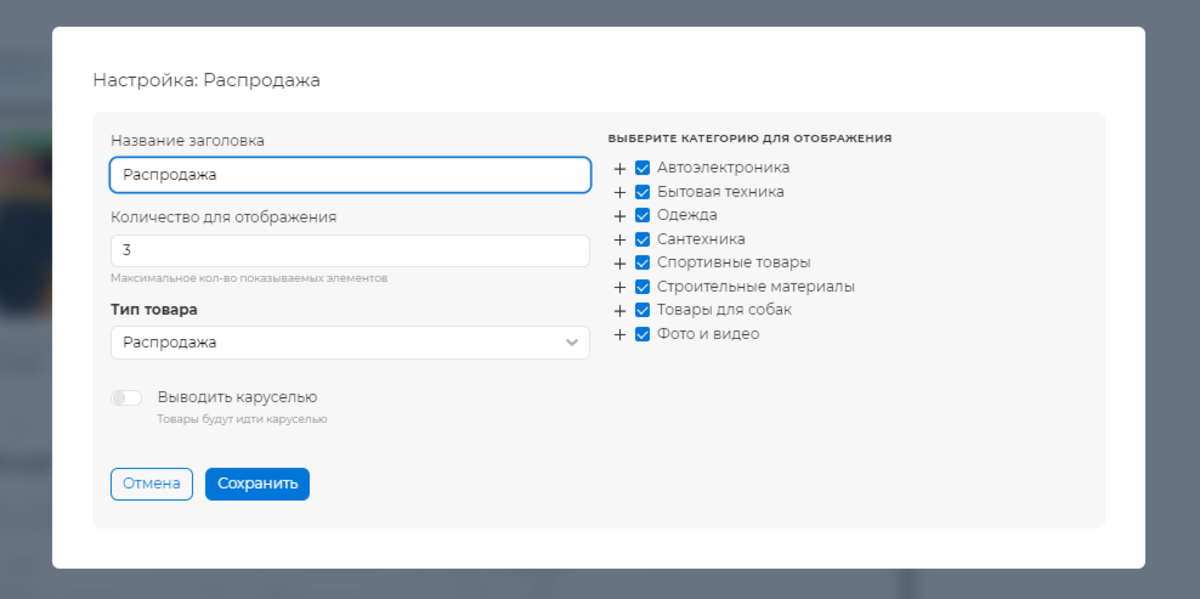
Первый подпункт — «НАЗВАНИЕ ЗАГОЛОВКА». В этом поле вы можете оставить предложенный системой вариант или вручную ввести свой. «КОЛИЧЕСТВО ДЛЯ ОТОБРАЖЕНИЯ» определяет, сколько товаров будет показываться в виджете. Поэкспериментируйте, посмотрите, как наиболее выигрышно они будут смотреться. После внесения изменений не забудьте нажать кнопку «СОХРАНИТЬ»: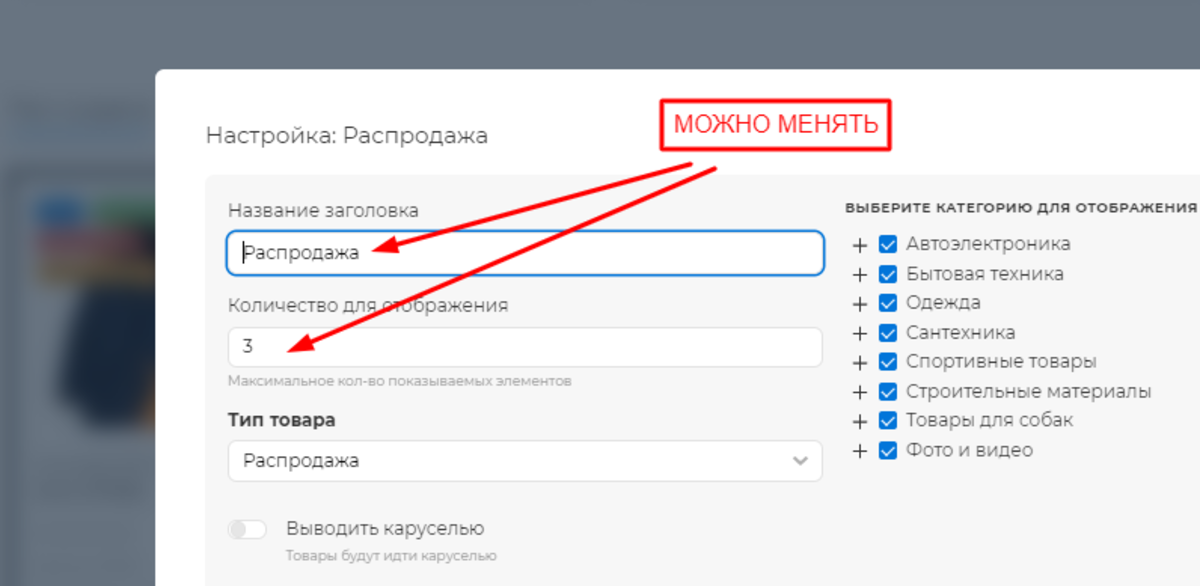
Ниже расположено поле, вы котором при помощи нажатия на флажок открывается выпадающий список. Здесь вы можете выбрать, товары с какими маркерами будут «подтягиваться» в данный виджет: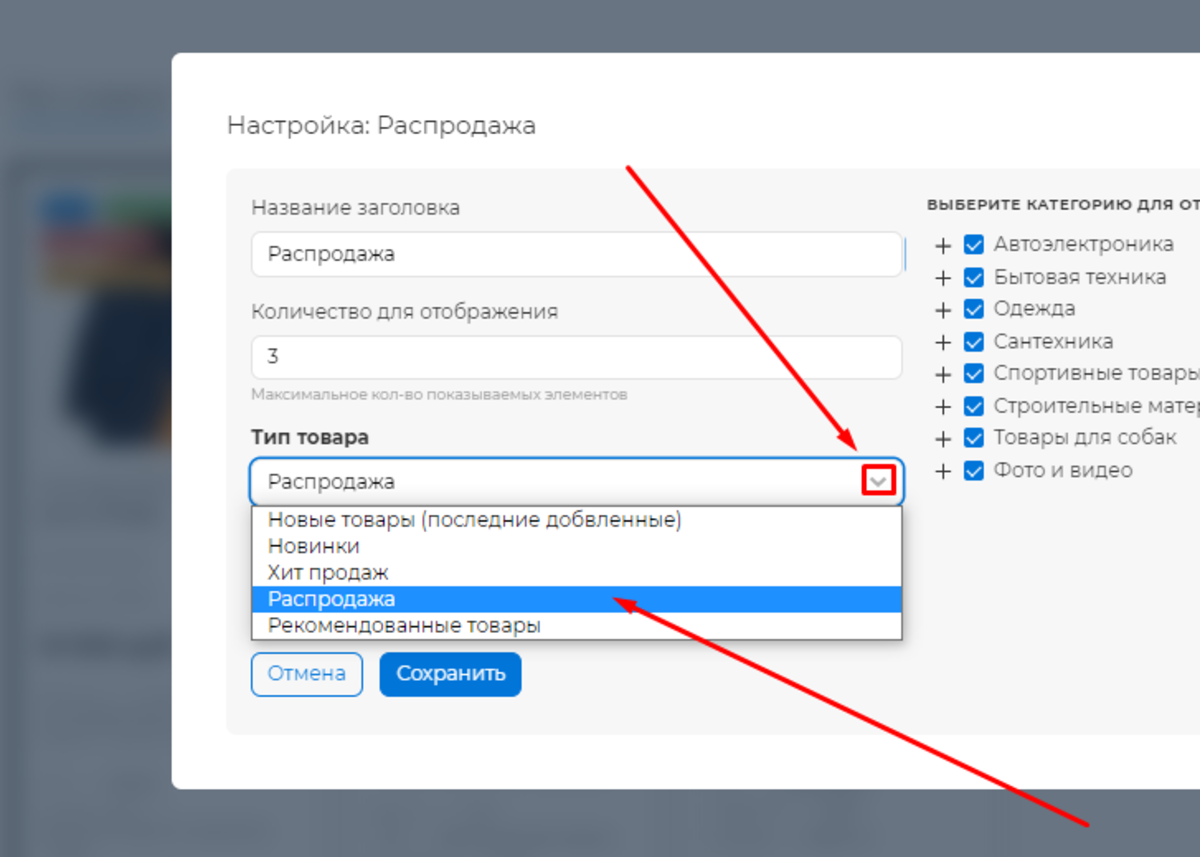
В подпункте «ВЫБЕРИТЕ КАТЕГОРИЮ ДЛЯ ОТОБРАЖЕНИЯ» нужно поставить отметки напротив нужных категорий вашего магазина и снять лишние галочки:
После того, как все изменения внесены, нажмите «СОХРАНИТЬ». Если не планируете сейчас менять виджет, нажмите «ОТМЕНА».
Какие товары здесь могут отображаться?
Очень важный вопрос. Ибо в этот виджет попадают только те продукты, которые имеют соответствующие маркеры — «хит продаж», «новинка», «распродажа» и т. п. В том варианте сайта, который автоматически сгенерировала для вас система, уже есть случайно выбранные товары с различными отметками. Но когда вы будете загружать свой ассортимент, маркеры необходимо будет расставить самому. Как это сделать?
Подробно о работе с товарами рассказывает инструкция «Как создавать товары и управлять ассортиментом». Откройте ее (ссылка активна, статья откроется в новом окне), найдите пункт «Как работать с таблицей». В выпадающем меню формы редактирования товара вам просто нужно активировать или отключить соответствующие значения: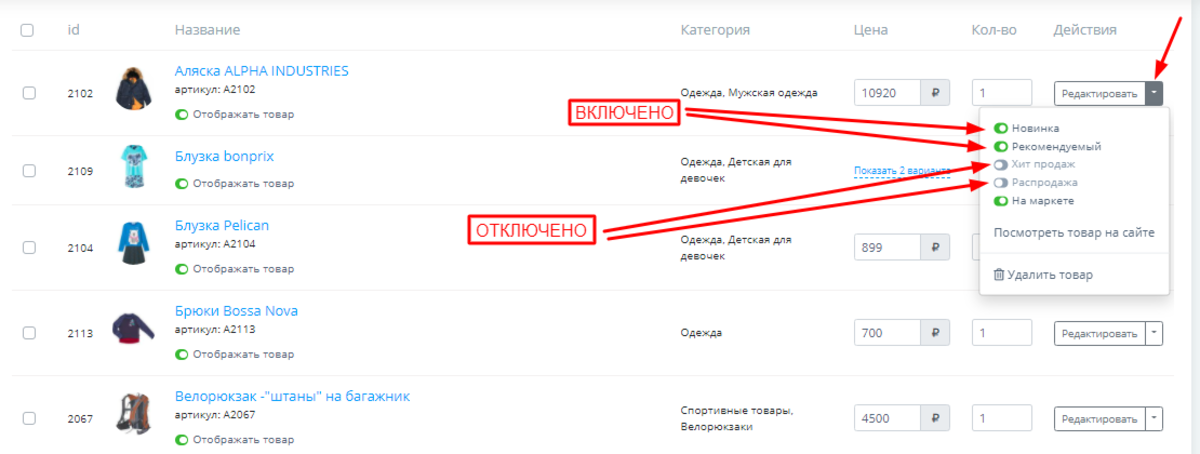
А на фотографии товаров система нанесет метки уже сама: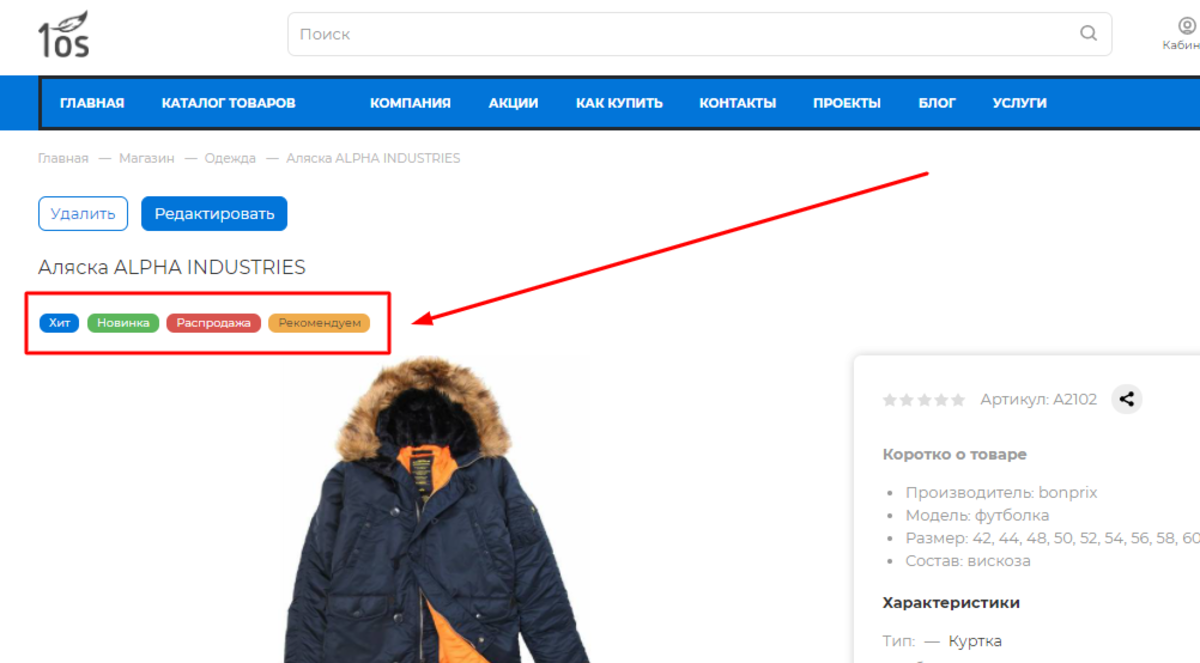
Вернемся к нашему виджету «Распродажа. Хит продаж. Новинки» на главной странице сайта. Акцентируем ваше внимание: в нем смогут отобразиться только те товары, на которых ЗАРАНЕЕ проставлены соответствующие маркеры.
Настройка виджета закончена. Вы убедились, что она проводится путем заполнения 2-х полей и простановкой отметок возле названий категорий. При этом блок выглядит эффектно и содержит самую привлекательную информацию.
Потому что 1os — это просто!
